Github的学习过程和使用感悟
Posted abyanmiaomiaomiao
tags:
篇首语:本文由小常识网(cha138.com)小编为大家整理,主要介绍了Github的学习过程和使用感悟相关的知识,希望对你有一定的参考价值。
一、Github简介
GitHub是一个面向开源及私有软件项目的托管平台,因为只支持git 作为唯一的版本库格式进行托管,故名GitHub。 GitHub于2008年4月10日正式上线,除了Git代码仓库托管及基本的 Web管理界面以外,还提供了订阅、讨论组、文本渲染、在线文件编辑器、协作图谱(报表)、代码片段分享(Gist)等功能。
二、注册GitHub
作为一个从未使用过GitHub的人,第一步便是打开官网进行注册。(https://github.com/)
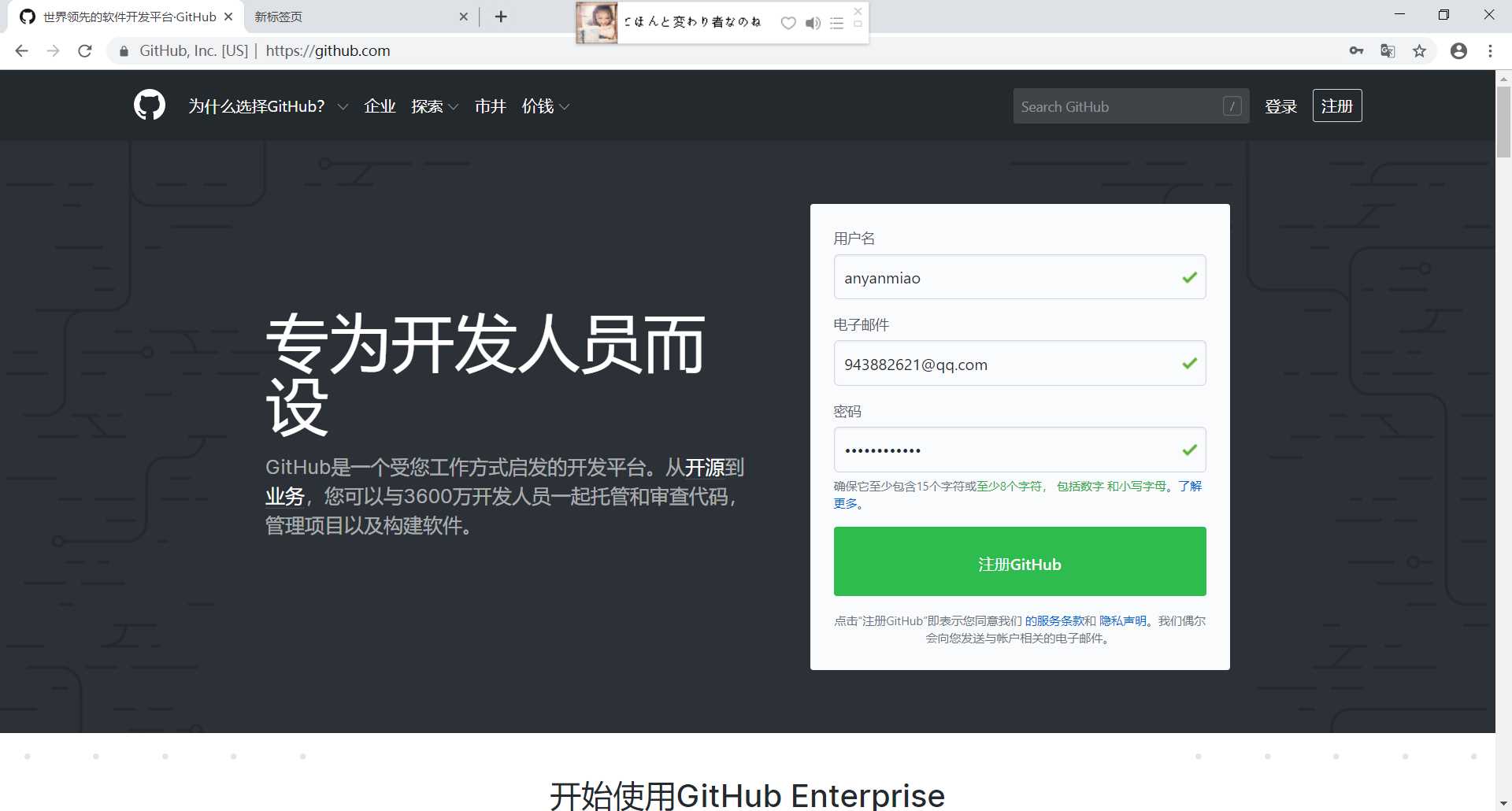
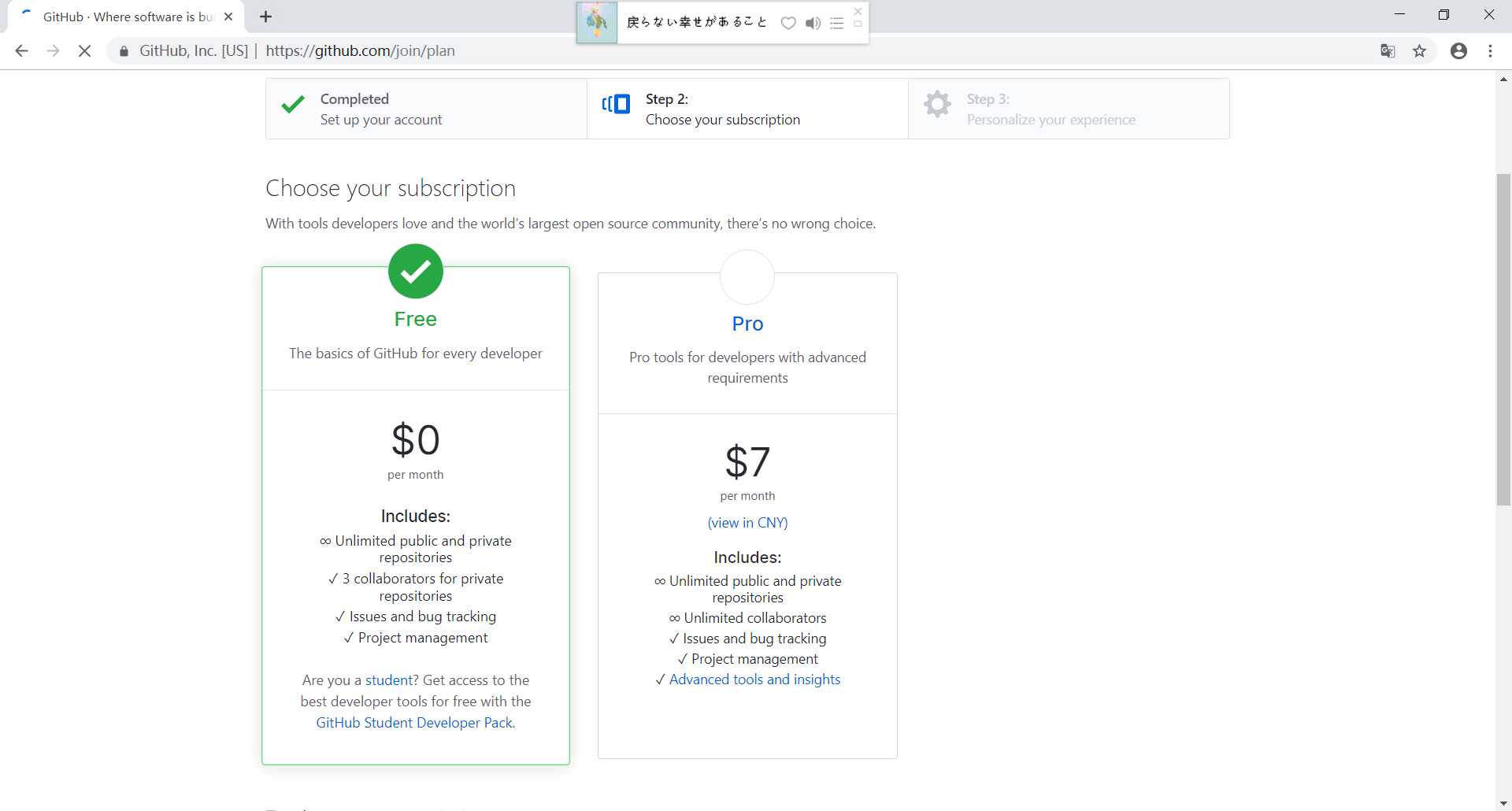
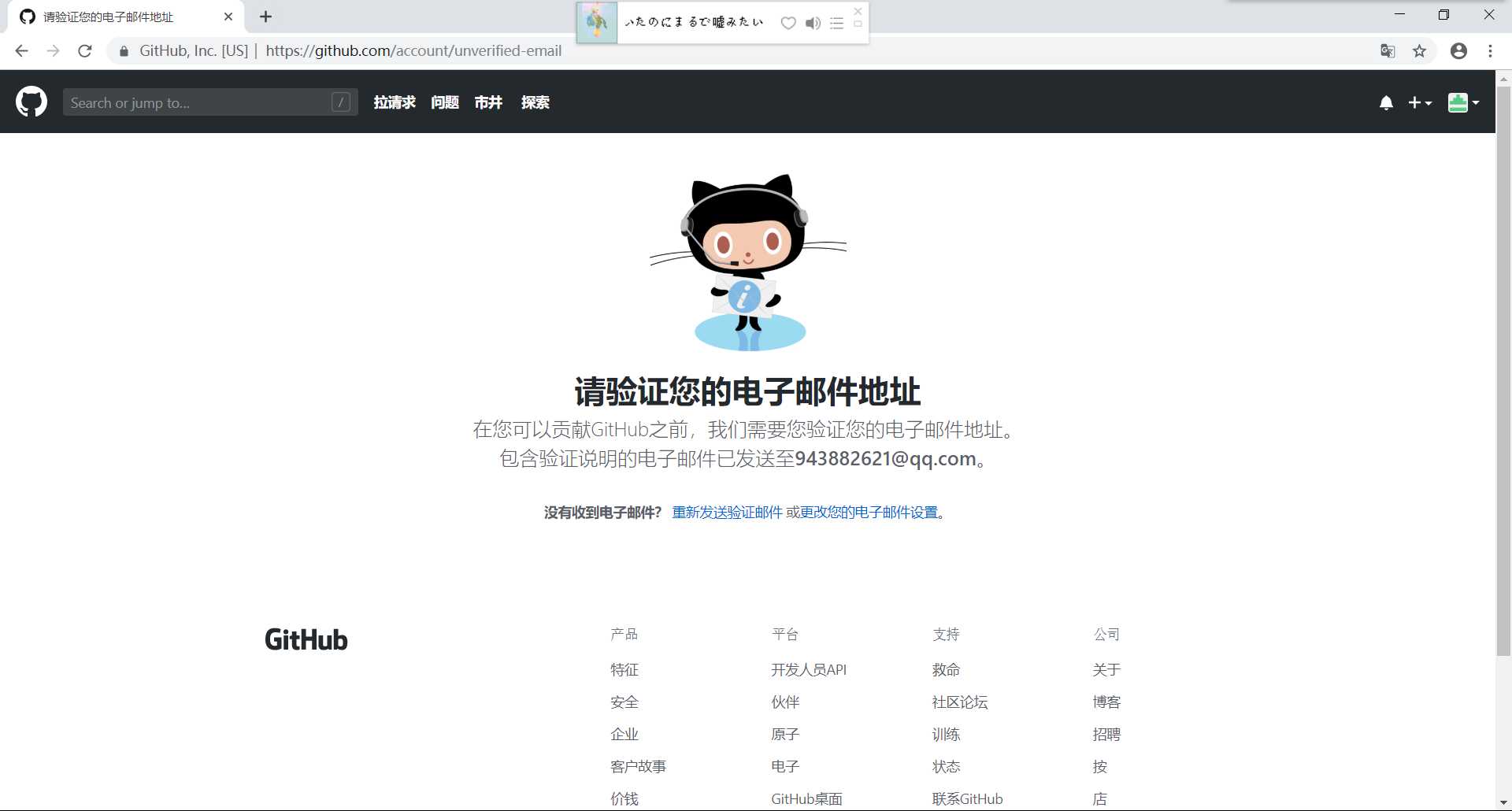
验证邮箱之后就注册成功了。
三、安装Git
因为Github是一个基于Git的代码管理平台,所以我们要在本地下载安装Git并进行配置。(https://git-scm.com/downloads)
安装过程没有必要多说,接下来是配置。
打开桌面上的Git bash在第一行输入ssh-keygen -t rsa -C" " 引号内输入在Github注册时填写的邮箱地址,输入后中间会提示选择生产ssh-key路径,路径随你选择,没有什么特殊要求,设置密码此时注意密码不会显示,需要输入两遍密码。如下图所示。
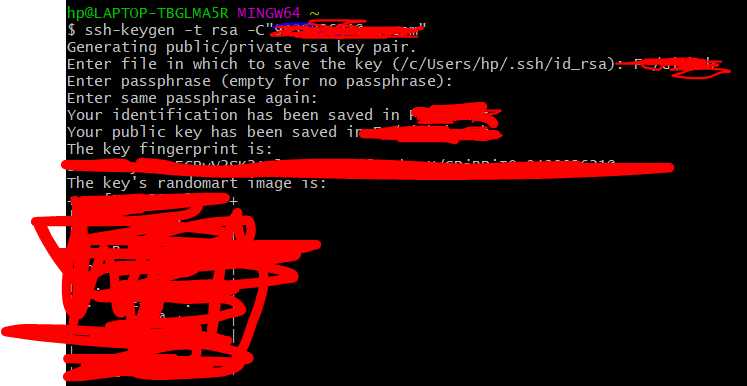
在上面输入的路径中找到.pub文件,并打开,打开后复制里面的key。


登录GitHub,在设置里面找到SSH和GPG密钥,点击新的SSH密钥。
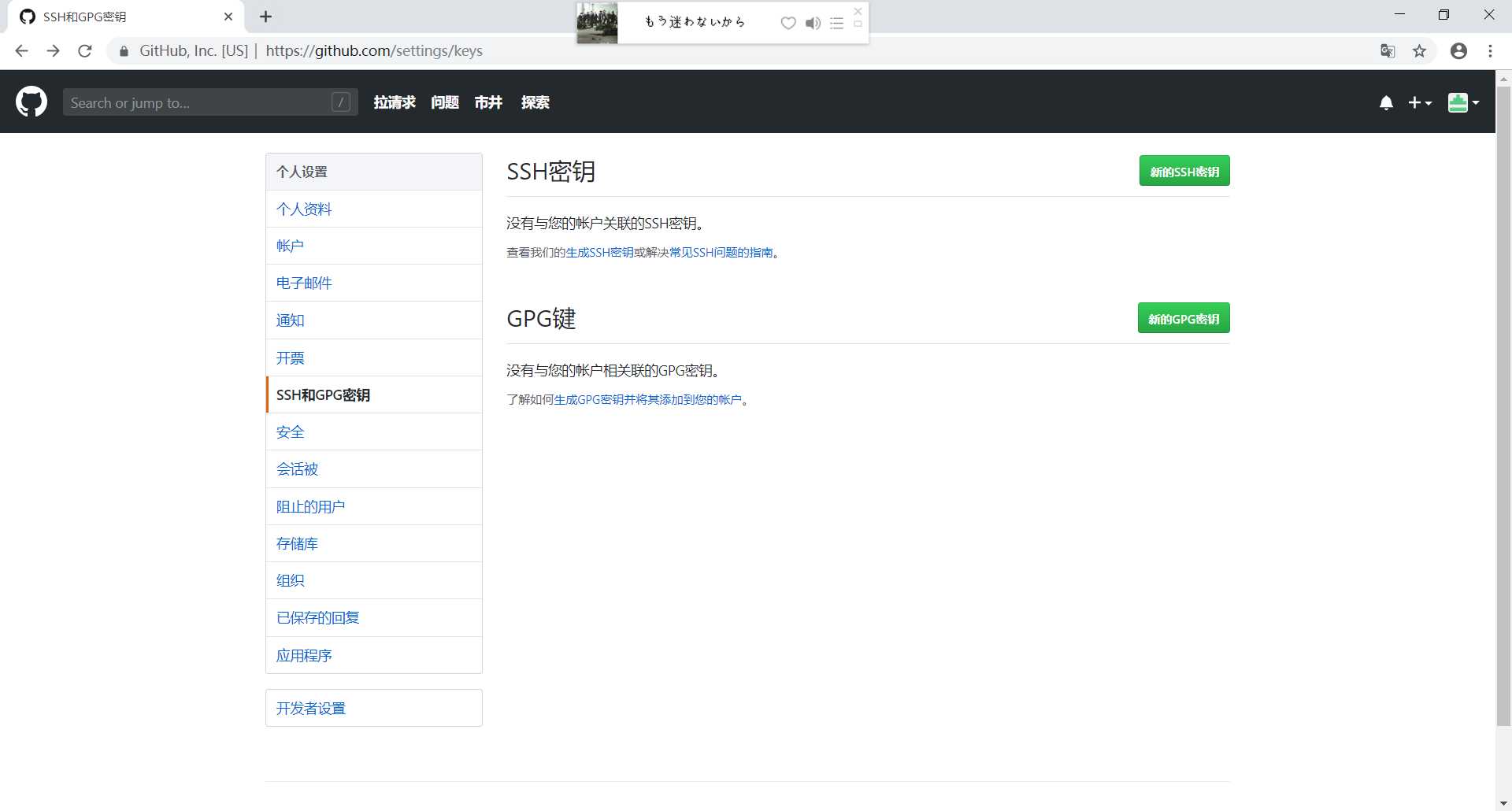
标题随意,键就是.pub文件里的内容。
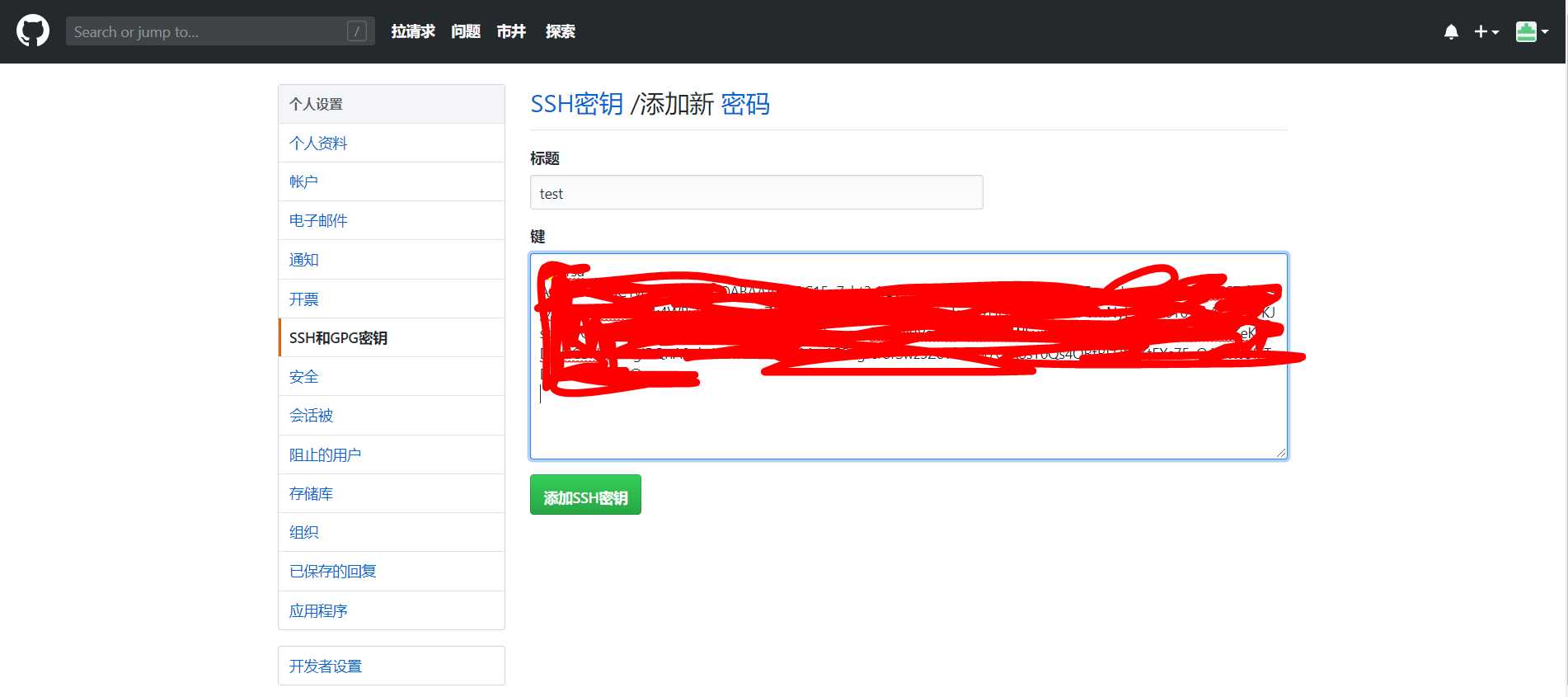
密钥创建成功。
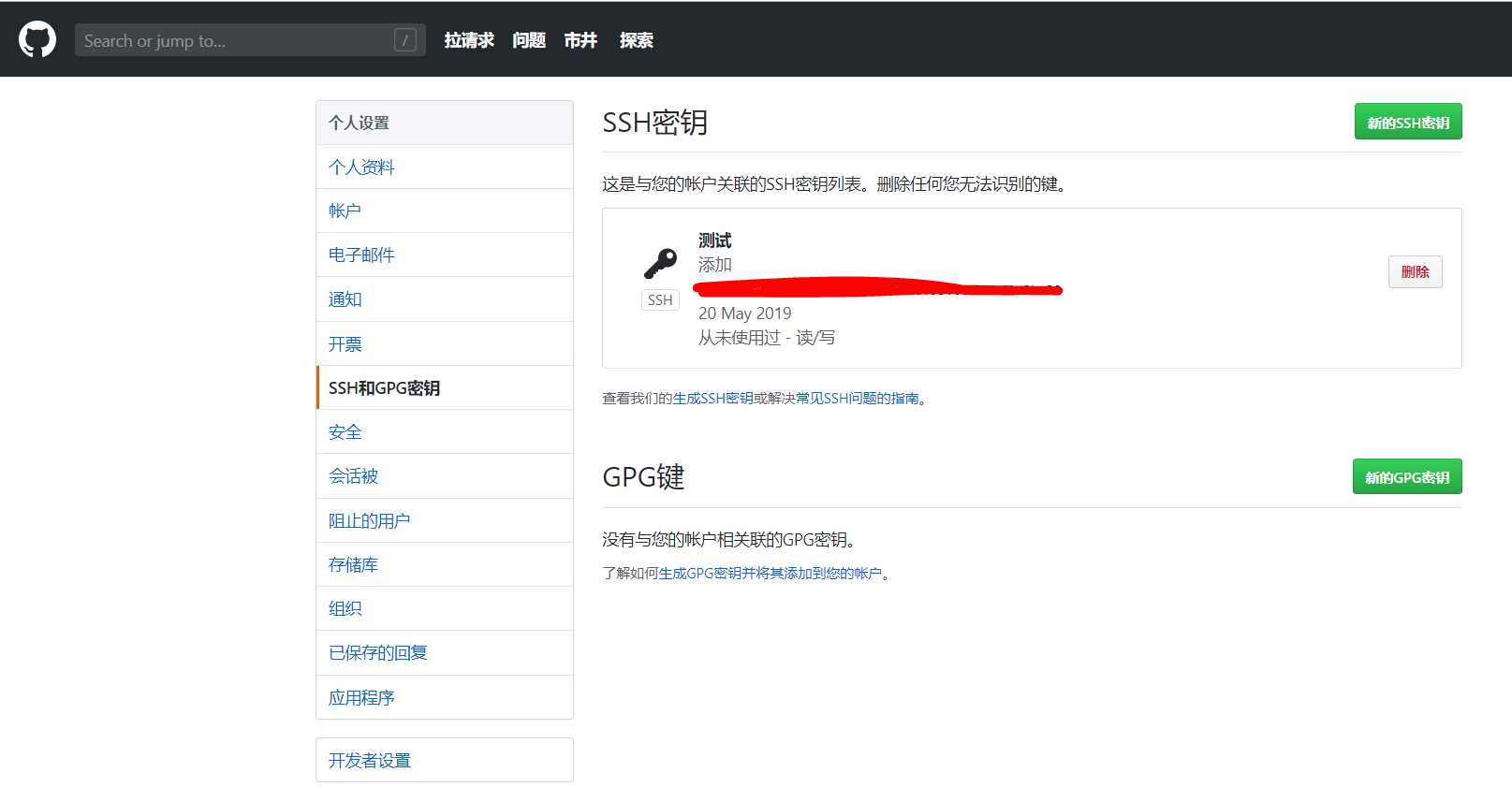
四、入门基础使用
进入主页,点击“Create a repository”
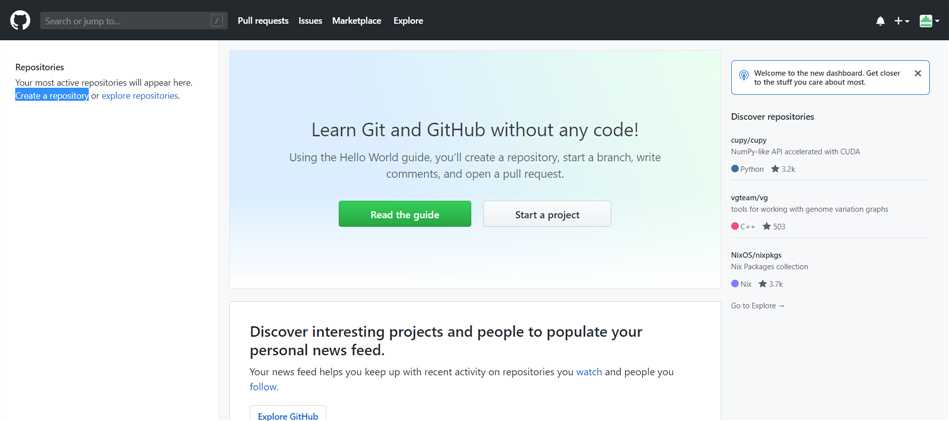
进入Create a repository页面,输入名称,介绍,选择公用或私有,点击Create repository。
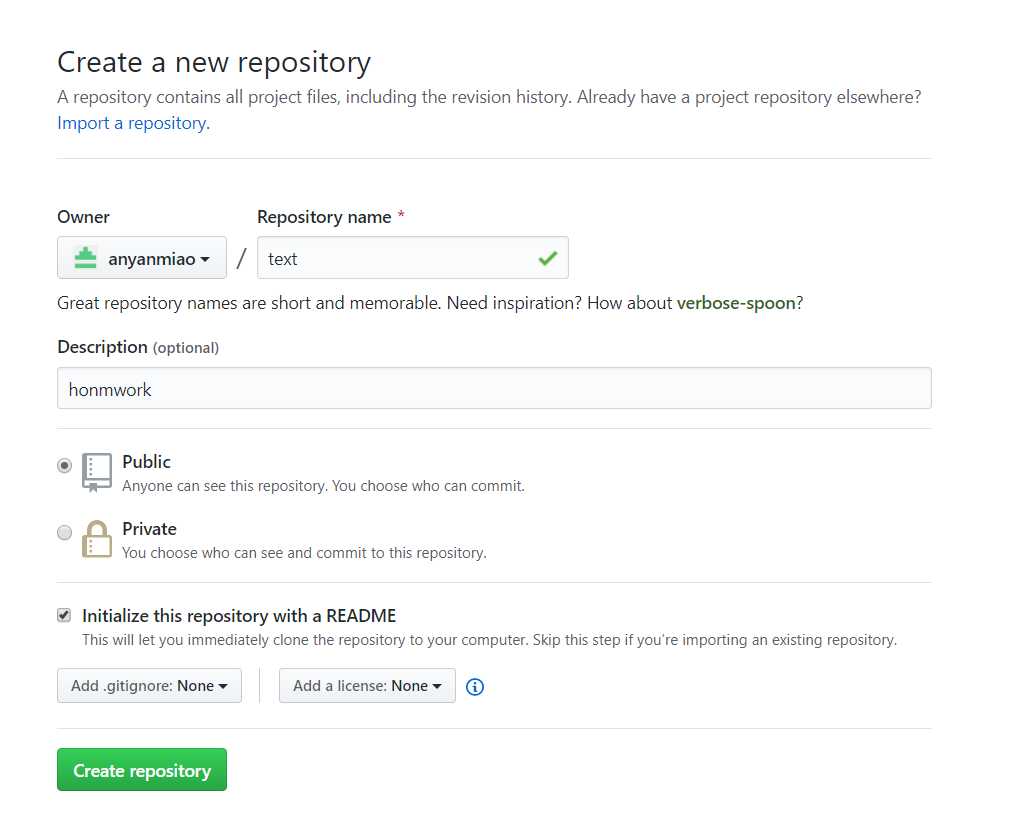
完成创建后,进入页面。
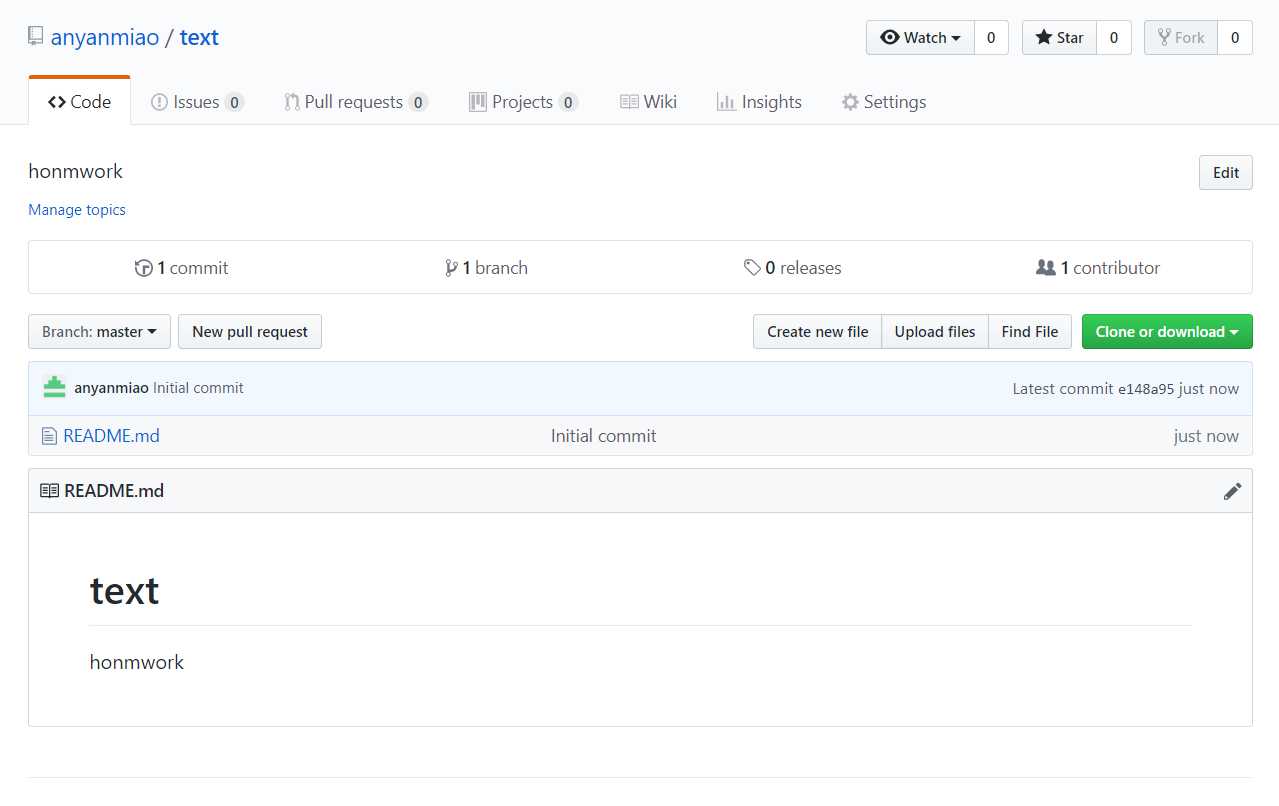
点击Edit,输入想关联的网址。

点击Save。

我们可以点击Manage topics添加主题,输入主题关键字,输入完一个按空格键,即添加一个主题,可以添加多个主题,然后点击“Done”也可以点击“Manage topics”进行编辑维护。
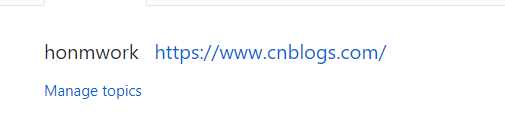
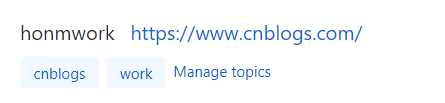
点击“Branch master”,弹出一个输入框,在输入框中输入Branch分支的名字,如果是已经存在的,就是查找操作;如果不存在,则是新建Branch,点击下方的“Create Branch xxx”蓝色区域。
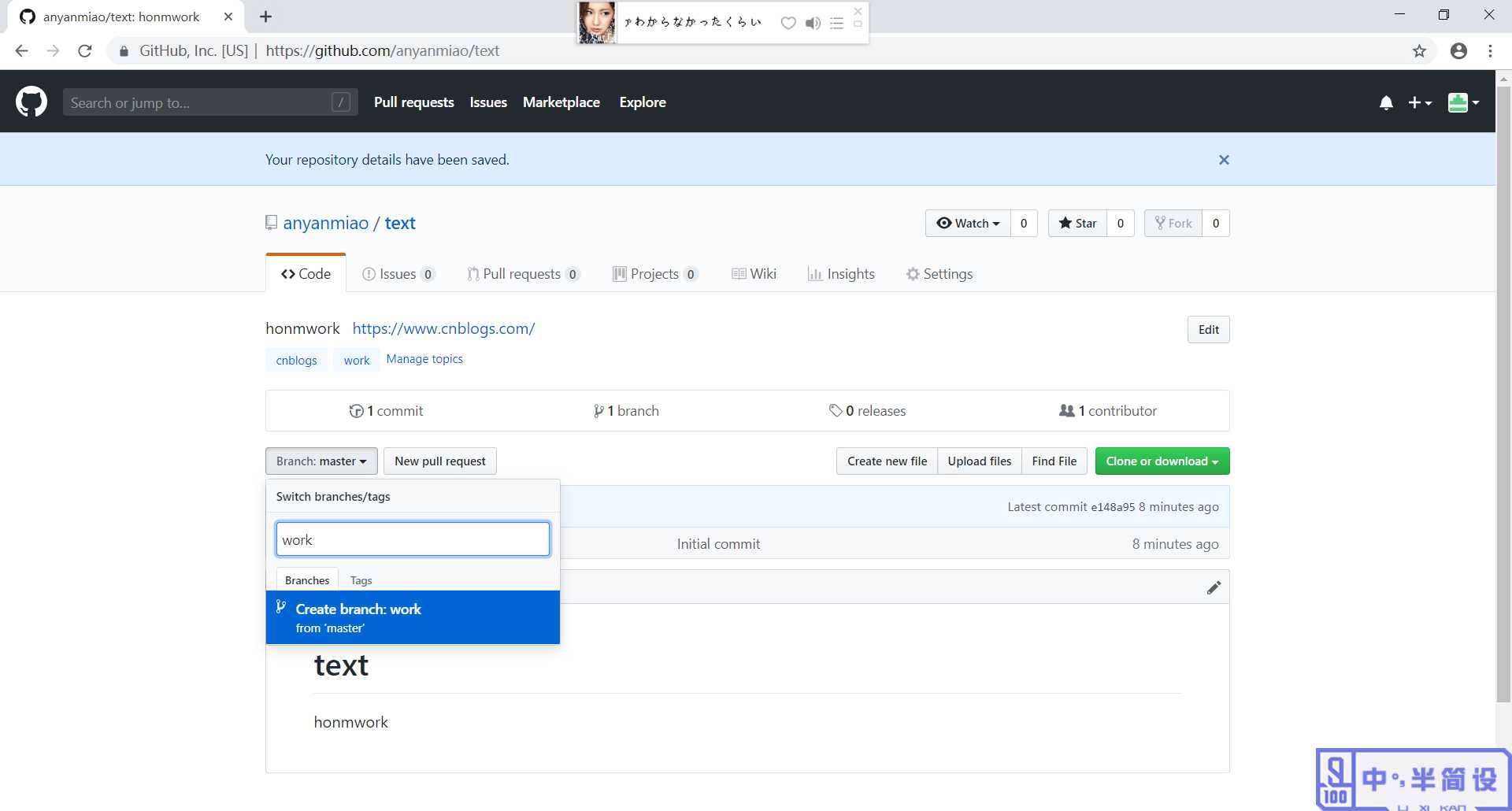
新建的work。
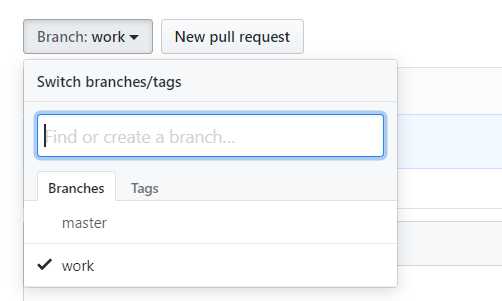
点击“Create new file”,新建文件,

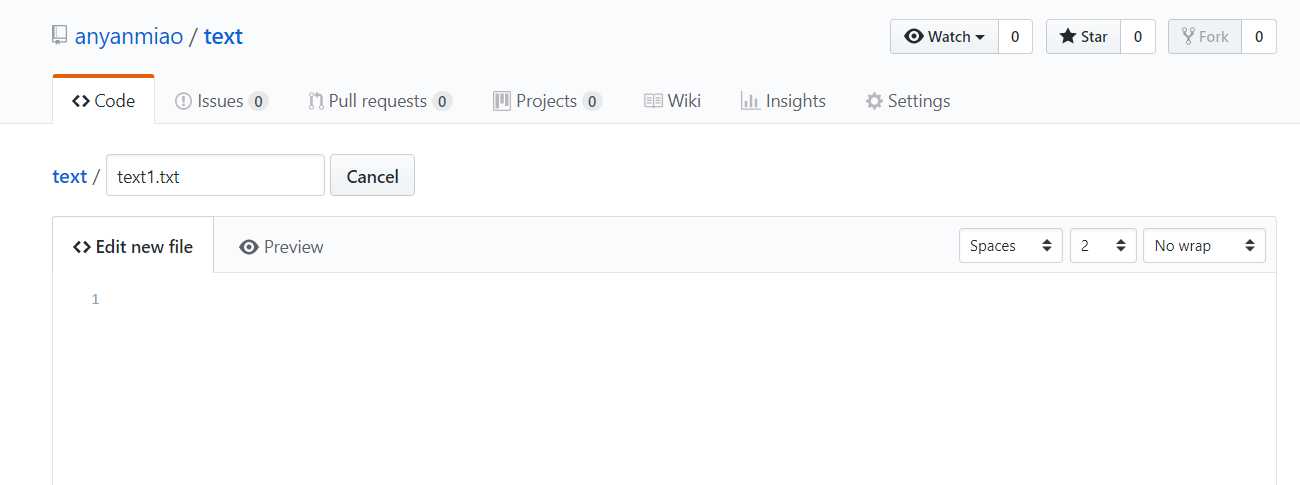
下图是刚刚新建的text1.txt文件。
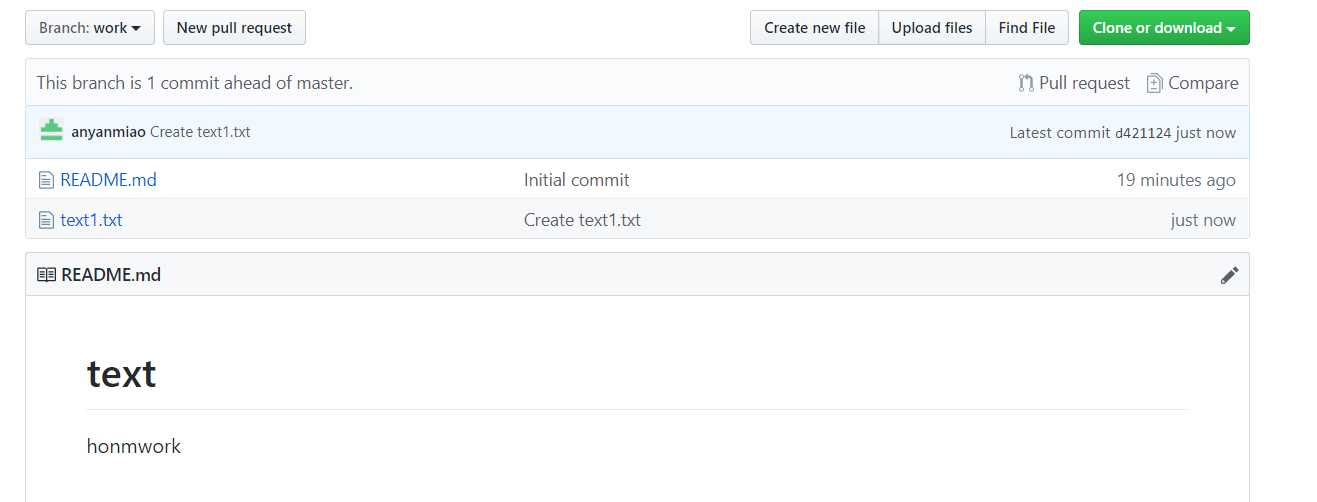
点击“clone or download”
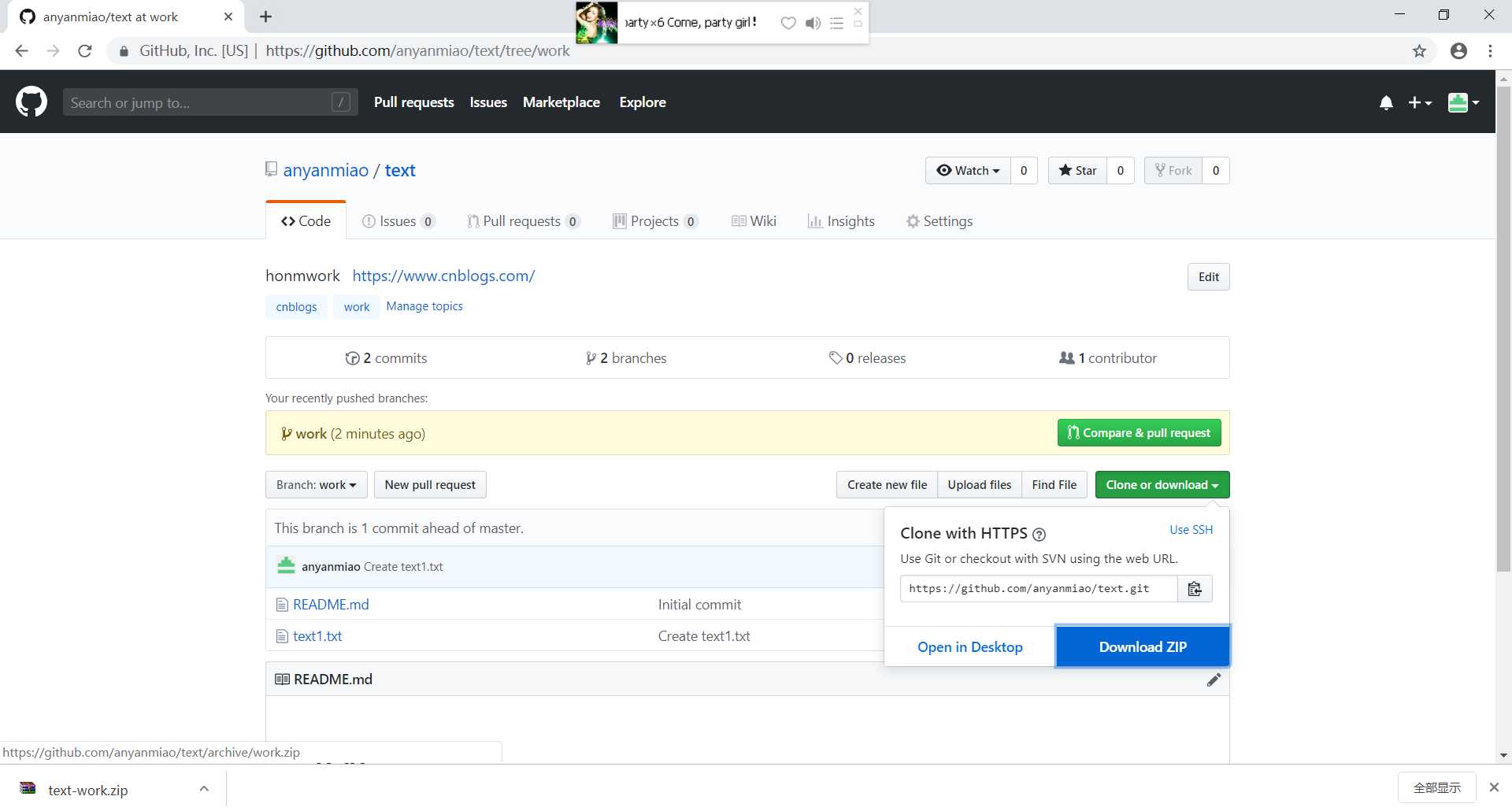
打开下载好的zip文件,里面出现了我们刚刚新建的文件“text1.txt”
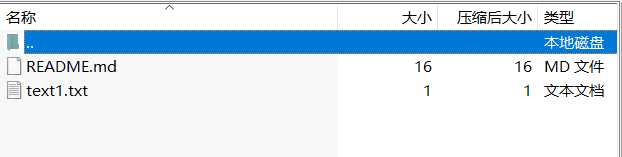
五、总结
这一是款很好用的软件托管平台,你可以在线对文件进行编辑,可以节省下载的功夫,这款软件值得我们进行深入的学习。
以上是关于Github的学习过程和使用感悟的主要内容,如果未能解决你的问题,请参考以下文章